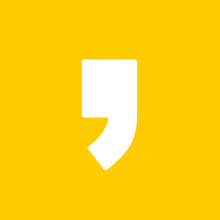메일을 열어보니 반가운 메일 한통이 있었다.
알툴즈 알약 체험 이벤트
필자의 사양은 브리즈번 4000+ / 메모리 4GB / VISTA 이다.











 설치후 트레이 한구석에 자리를 잡았다.
설치후 트레이 한구석에 자리를 잡았다.
(실시간 감시 실행중)




알툴즈 알약 체험 이벤트
필자의 사양은 브리즈번 4000+ / 메모리 4GB / VISTA 이다.


이미지가 작아서 잘 안보이지만. 알툴즈의 다른 프로그램과 마찬가지로 개인은 무료 사용이 가능하고, 기업 공공기관 PC방에서는 라이센스를 구매해야 된다

<파일용량이 약 22 MB>











<알툴바를 같이 설정하는 옵션이 나온다. 필자는 설치를 하지 않았다>




<DB 업데이트>

(실시간 감시 실행중)

<시스템 리소스 사용량>
카스퍼스키 7.0.0.125 보다 1.5 메가를 더 잡아 먹는걸 확인할 수 있다
카스퍼스키 7.0.0.125 보다 1.5 메가를 더 잡아 먹는걸 확인할 수 있다

<실행모습 & 검사하기>


<기본검사 실행 모습>


<정밀검사>


<시스템 정리>


<일반모드 실행시>

<고급모드 실행시>

<결과보기 & 치료이력>
 <검역소>
<검역소>



<제외>


<신고하기>


<환경설정 & 검사옵션>


<스케줄 설정>


<실행모드 설정>


<실시간 감시 설정>


<업데이트 설정>


<임시파일 삭제>


<시작페이지 설정>


<알약은>
대충 알약에 대한 인터페이스를 확인해 봤다. 예전 포스팅에서와 말했듯이 아직까지 베타이기 때문에
판단은 사용자의 몫이다.
판단은 사용자의 몫이다.